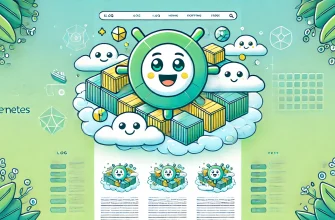Hestia Control Panel — это инновационное решение, которое обеспечивает простой и эффективный способ управления веб-хостингом на серверах, работающих под управлением Ubuntu 22.04. Являясь форком Vesta Control Panel, Hestia CP сочетает в себе надежность и функциональность своего предшественника, а также добавляет новые возможности и улучшения, делая процесс управления ещё более удобным и интуитивно понятным.
Vesta Control Panel — это простая и удобная панель управления web-серверами под управления CentOS. Ранее мы уже рассказывали про VestaCP и процесс её установки на CentOS.
- Преимущества Hestia Control Panel
- Установка панели управления Hestia на Ubuntu 22.04
- Рекомендуемые системные требования
- Подключение к серверу
- Обновление системы
- Установка Hestia Control Panel
- Доступ к Hestia Control Panel
- Начало работы с Hestia CP
- Подключение бесплатного SSL сертификата Let’s Encrypt в Hestia
- Заключение
Преимущества Hestia Control Panel
- Простота установки и использования: Hestia CP разработана с акцентом на простоту и легкость использования. Установка происходит быстро и без лишних сложностей, а интерфейс панели управления интуитивно понятен, что делает ее доступной для как опытных пользователей, так и новичков в сфере веб-хостинга.
- Широкий набор функций: Hestia CP предоставляет мощный набор функций для управления веб-сервером, базами данных, почтовыми аккаунтами и другими аспектами хостинга. Вы можете легко создавать и настраивать веб-сайты, управлять доменами и поддоменами, настраивать почтовые ящики и FTP-аккаунты, а также управлять базами данных, обеспечивая полный контроль над вашим хостингом.
- Безопасность и надежность: Hestia CP обладает встроенными механизмами безопасности, которые помогают защитить ваш веб-хостинг от различных угроз. Вы сможете устанавливать SSL-сертификаты, мониторить активность вашего сервера, обеспечивая безопасность и стабильность работы ваших веб-проектов.
- Активное развитие и поддержка: Hestia CP имеет активное сообщество разработчиков и пользователей, что обеспечивает постоянное обновление и улучшение функциональности. Вы можете рассчитывать на качественную поддержку и регулярные обновления, которые добавляют новые возможности и исправляют ошибки.
Если Вы ищите бесплатную, функциональную, но в тоже время простую и удобную панель управления вашими сайтами для VPS с операционной системой Ubuntu 22.04, Hestia Control Panel является оптимальным решением. Однако, перед установкой мы рекомендуем ознакомиться с demo-версией.
Если по каким-то причинам панель управления Hestia Вам не подходит, мы рекомендуем попробовать другую бесплатную панель управления сервером — FastPanel.
Установка панели управления Hestia на Ubuntu 22.04
Установка Hestia Control Panel на сервер, работающий под управлением Ubuntu, является достаточно простой и требует выполнения нескольких шагов. Давайте начнем с рекомендуемых системных требований для установки Hestia CP:
Рекомендуемые системные требования
- Операционная система: Ubuntu 22.04 и старше (другие версии Ubuntu могут также поддерживаться, но для этого потребуется проверить совместимость с Hestia CP)
- Процессор: 64-битный процессор с поддержкой аппаратной виртуализации (например, Intel VT-x или AMD-V)
- Оперативная память: Рекомендуется минимум 1 ГБ RAM (2 ГБ или более рекомендуется для более эффективной работы)
- Дисковое пространство: Минимум 20 ГБ свободного дискового пространства
После убедительного выполнения системных требований, можно приступить к установке Hestia Control Panel на Ubuntu.
Подключение к серверу
Подключитесь к вашему серверу удаленно через SSH с использованием административных учетных данных (суперпользователя или root).
Обновление системы
Выполните следующую команду, чтобы обновить пакеты операционной системы до последних версий:
sudo apt update && sudo apt upgrade
Установка Hestia Control Panel
Скачайте скрипт установки Hestia CP с официального сайта Hestia:
curl -O https://raw.githubusercontent.com/hestiacp/hestiacp/release/install/hst-install.sh
Запустите скрипт установки Hestia CP с правами суперпользователя:
sudo bash hst-install.sh
- Скрипт установки будет задавать вам некоторые вопросы, связанные с конфигурацией Hestia CP. Ответьте на них в соответствии с вашими предпочтениями.
- После успешной установки будет выведен пароль администратора Hestia CP. Обязательно сохраните его в надежном месте.
Доступ к Hestia Control Panel
- Теперь вы можете получить доступ к панели управления, открыв веб-браузер и вводя IP-адрес вашего сервера, за которым следует порт 8083. Например:
http://your_server_ip:8083 - Войдите в Hestia CP, используя имя пользователя
adminи пароль, полученный после установки. - После входа в панель управления вы сможете начать настраивать и управлять вашим веб-хостингом с помощью Hestia Control Panel.
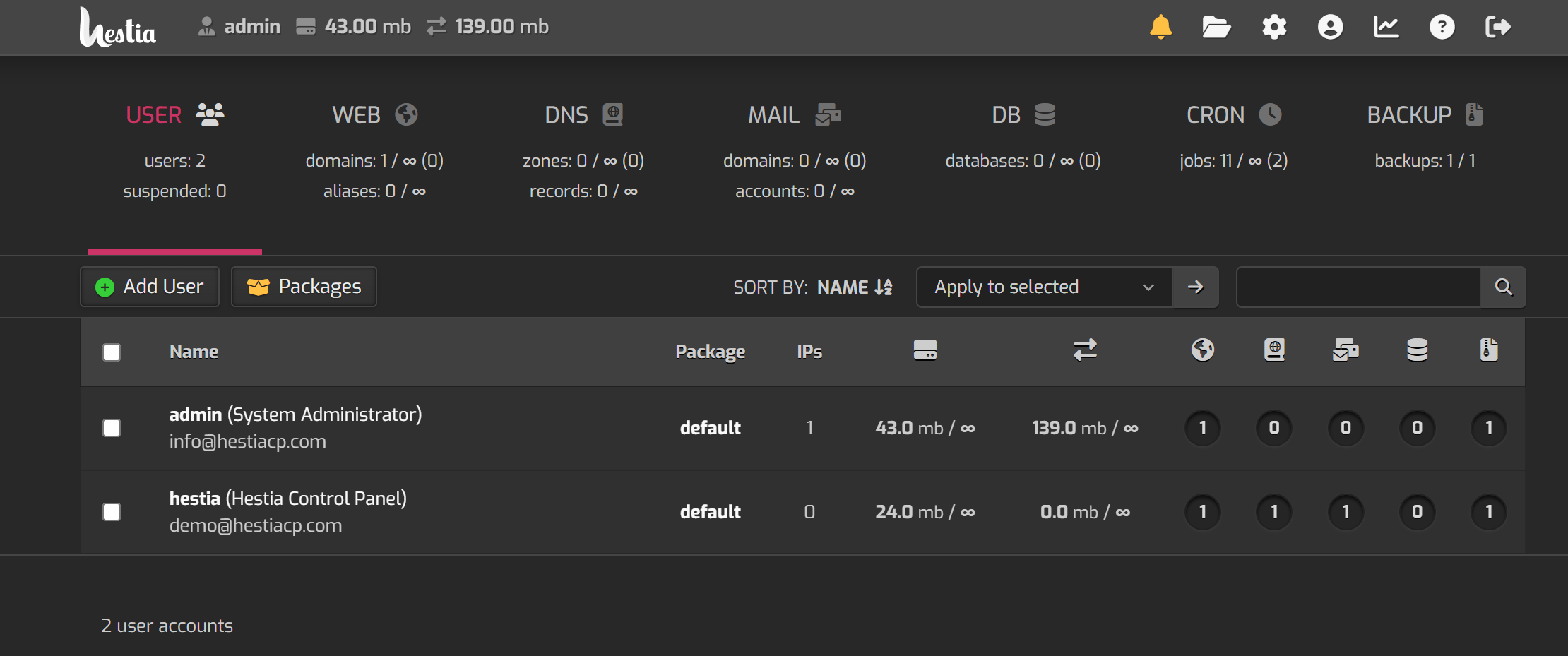
Начало работы с Hestia CP
Поздравляю с успешной установкой Hestia Control Panel! После установки Hestia CP на ваш сервер под управлением Ubuntu, вот несколько рекомендаций о том, с чего начать:
Изменение пароля администратора:
После установки Hestia CP вы получили пароль администратора. Первым делом рекомендуется изменить этот пароль для обеспечения безопасности вашей панели управления. Войдите в панель управления, перейдите в раздел «Учетные записи» (Accounts) и выберите «admin». Затем измените пароль на надежный и запомните его.
Создание пользователя:
Рекомендуется создать отдельного пользователя для каждого веб-проекта или клиента. Это поможет улучшить безопасность и управление вашими сайтами и приложениями. В разделе «Учетные записи» (Accounts) выберите «Добавить пользователя» (Add User) и заполните необходимые данные, такие как имя пользователя, домашний каталог и пароль.
Создание домена и настройка сайта:
1. После создания пользователя вы можете приступить к созданию домена и установке вашего первого сайта. В разделе «Веб-домены» (Web Domains) выберите «Добавить домен» (Add Domain). Задайте имя домена, выберите пользователя, связанного с этим доменом, и укажите каталог, где будут размещены файлы сайта.
2. Затем вы можете загрузить файлы сайта в указанный каталог через FTP или SFTP или использовать функцию «Файловый менеджер» (File Manager) в Hestia CP для загрузки файлов напрямую.
Создание почтовых ящиков:
Если вам необходимо настроить электронную почту для вашего домена, вы можете создать почтовые ящики в разделе «Почтовые домены» (Mail Domains) и «Почтовые аккаунты» (Mail Accounts). Укажите требуемые детали, такие как имя ящика и пароль, а затем настройте почтового клиента для получения и отправки электронных сообщений.
Установка SSL-сертификата:
Для обеспечения безопасной передачи данных между сервером и клиентами рекомендуется установить SSL-сертификат на ваш домен. В разделе «SSL» вы можете создать запрос на сертификат, получить его или установить уже существующий сертификат.
Резервное копирование и обновление:
1. Регулярное создание резервных копий важно для безопасности и восстановления данных. В Hestia CP вы можете создать задачи резервного копирования в разделе «Резервное копирование» (Backups). Настройте расписание и место хранения резервных копий.
2. Помимо этого, регулярно проверяйте наличие обновлений Hestia CP и устанавливайте их, чтобы получить новые функции и исправления ошибок. В разделе «Система» (System) вы найдете раздел «Обновление» (Update), где вы сможете проверить наличие обновлений и установить их.
Это лишь некоторые из важных шагов, с которых вы можете начать после установки Hestia Control Panel. В зависимости от ваших потребностей, вы можете изучить и использовать другие возможности Hestia CP, такие как добавление баз данных, установка DNS-записей и настройка дополнительных параметров безопасности.
Подключение бесплатного SSL сертификата Let’s Encrypt в Hestia
Ниже приведен детальный процесс получения бесплатного SSL-сертификата от Let’s Encrypt в Hestia Control Panel:
- Войдите в панель управления Hestia Control Panel и перейдите в раздел WEB в главном меню.
- Наведите курсор на необходимое доменное имя и нажмите Edit Domain (Редактировать доменное имя):

- На странице редактирования Доменного имени, выберите Enable SSL for this domain, Use Let’s Encrypt to obtain SSL certificate и Enable automatic HTTPS redirection (для автоматической переадресации с http:// на https://):
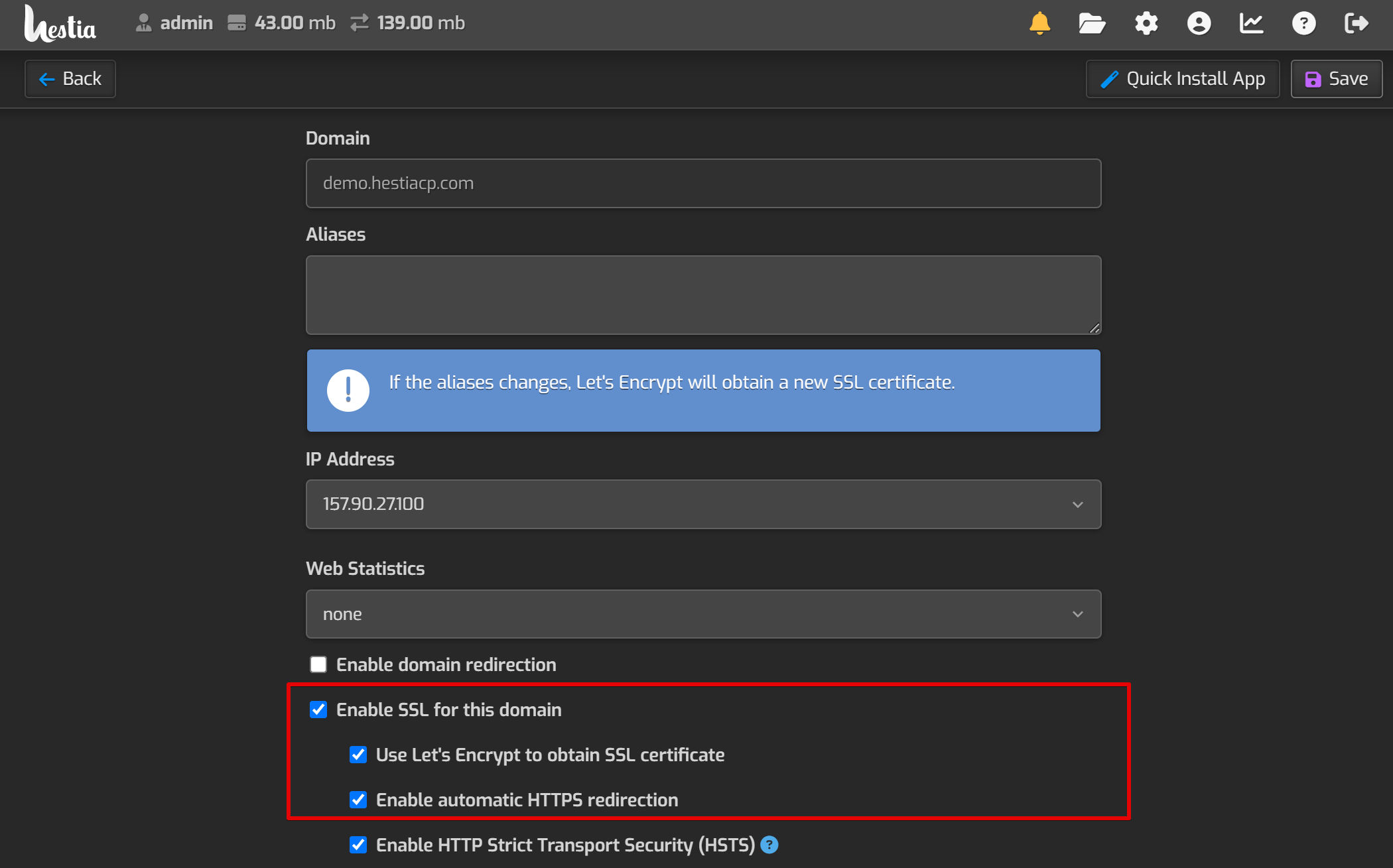
- После выбора типа сертификата нажмите кнопку Save (Сохранить) в правом верхнем углу, чтобы начать процесс получения сертификата. Hestia CP автоматически создаст запрос на сертификат, отправит его в Let’s Encrypt и получит сертификат. Это может занять некоторое время, так как Let’s Encrypt выполняет процесс проверки владения доменом.
После успешного получения сертификата Hestia CP установит его на ваш сервер и настроит веб-сервер для использования SSL. Теперь ваш домен будет поддерживать защищенное соединение HTTPS с использованием полученного SSL-сертификата.
Обратите внимание, что Let’s Encrypt сертификаты имеют срок действия 90 дней. Hestia CP автоматически обновляет сертификаты Let’s Encrypt, чтобы убедиться, что они остаются актуальными. Если вы выбрали коммерческий SSL-сертификат, вам может потребоваться предоставить дополнительную информацию, такую как CSR (Certificate Signing Request) и закрытый ключ, чтобы получить и установить сертификат.
Таким образом, Hestia Control Panel обеспечивает простой и автоматизированный процесс получения бесплатных SSL-сертификатов от Let’s Encrypt, позволяя вам легко защитить свои веб-сайты с использованием безопасного соединения HTTPS.
Заключение
Hestia Control Panel представляет собой мощный инструмент управления веб-хостингом, который обеспечивает простоту и удобство в настройке и управлении вашим сервером. Со своей базой на Vesta Control Panel, Hestia CP стал надежным форком, добавляя новые функции и улучшения, делая процесс управления веб-хостингом более доступным даже для новичков.
Одно из главных преимуществ Hestia CP — это его интуитивно понятный интерфейс, который позволяет пользователям без труда настраивать веб-сайты, создавать домены, управлять почтовыми ящиками и базами данных. Он также предлагает дополнительные функции, такие как установка SSL-сертификатов, обеспечивая безопасность и стабильность вашего хостинга.
Благодаря поддержке Let’s Encrypt, Hestia CP упрощает получение бесплатных SSL-сертификатов, обеспечивая безопасное соединение HTTPS для ваших веб-сайтов. Также имеется возможность использования коммерческих сертификатов для тех, кто уже обладает собственным сертификатом.
Большое преимущество Hestia CP состоит в том, что она разработана специально для работы с серверами под управлением Ubuntu 22.04. Это обеспечивает стабильность и оптимальную производительность вашего сервера, а также облегчает процесс установки и настройки Hestia CP на вашем сервере.
В заключение, Hestia Control Panel является превосходным инструментом для управления веб-хостингом, обеспечивая простоту, надежность и безопасность вашего сервера. С его помощью вы сможете легко настраивать и управлять вашими веб-сайтами, доменами, почтовыми ящиками и базами данных. Hestia CP делает процесс хостинга доступным для всех, независимо от уровня опыта, и предоставляет все необходимые инструменты для успешного веб-присутствия.